كيفية استخدام WordPress QR Code لزيادة حركة المرور
نشرت: 2023-02-02هل تتطلع إلى إضافة رمز QR إلى منشورات وصفحات WordPress الخاصة بك؟ تشير الإحصائيات إلى أن غالبية مستخدمي الإنترنت يصلون إلى الويب بهواتفهم الذكية.
إن وجود وسيلة للمستخدمين للوصول بسرعة إلى موقع الويب الخاص بك من هواتفهم الذكية يزيد من تجربة المستخدم ويعزز حركة المرور على موقع الويب الخاص بك.
في هذا البرنامج التعليمي ، ستتعلم كيفية إنشاء وإضافة رموز QR على موقع WordPress الخاص بك . قبل أن نبدأ ، دعنا نفهم معنى رمز الاستجابة السريعة.
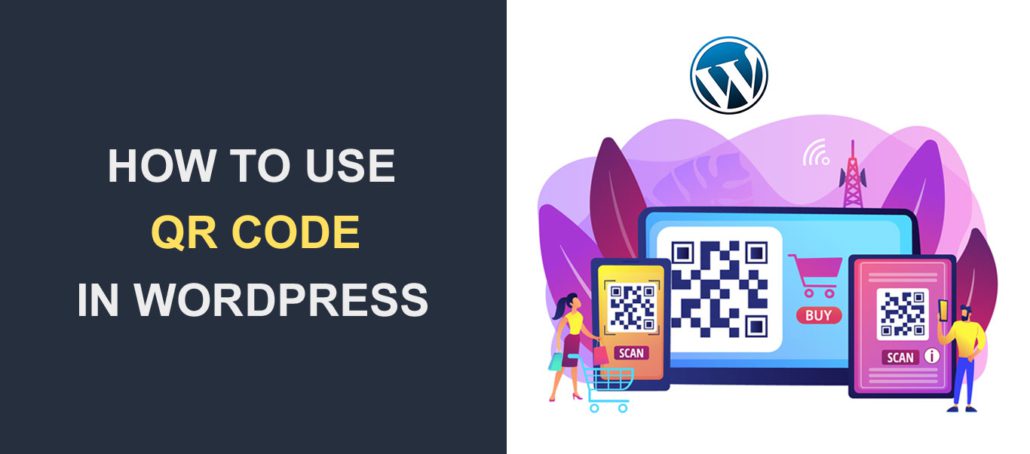
المحتوى:
- ما هو رمز الاستجابة السريعة؟
- كيفية إضافة QR Code إلى WordPress
- استخدام أكواد QR لتوجيه حركة المرور
- أسئلة مكررة
- استنتاج
ما هو رمز الاستجابة السريعة؟
رمز الاستجابة السريعة اختصار لرمز الاستجابة السريعة. هو نوع من الباركود ثنائي الأبعاد يمكن مسحه ضوئيًا باستخدام كاميرا هاتف ذكي أو ماسح ضوئي للرمز الشريطي . يمكن لأكواد QR تخزين أنواع مختلفة من المعلومات ، مثل عناوين URL لمواقع الويب أو معلومات الاتصال أو النص العادي.
في WordPress ، يمكنك استخدام رموز QR لتوجيه المستخدمين بسرعة وسهولة إلى صفحة ويب معينة على موقع WordPress.
على سبيل المثال ، يمكن وضع رمز الاستجابة السريعة على إعلان مطبوع أو بطاقة عمل والتي ، عند مسحها ضوئيًا ، ستأخذ المستخدم مباشرة إلى صفحة الاتصال بالموقع.
إذا كانت لديك منتجات رقمية مثل الكتب الإلكترونية والبودكاست وما إلى ذلك ، فيمكنك استخدام رمز الاستجابة السريعة لتوجيه المستخدمين إلى صفحة تنزيل المنتج الخاص بك.
هناك نوعان مختلفان من رموز QR: ثابت وديناميكي. لا يمكن لرمز QR الثابت تغيير بياناته بمجرد إنشائه . من ناحية أخرى ، تسمح رموز QR الديناميكية للمستخدمين بتغيير محتواهم بمرور الوقت دون التأثير على رمز الاستجابة السريعة الأصلي.
كيفية إضافة QR Code إلى WordPress
أسهل طريقة لإضافة رموز QR إلى موقع WordPress الخاص بك هي استخدام مكون إضافي لرمز QR. لحسن الحظ ، هناك مكونات إضافية متاحة لـ WordPress تتيح لك إنشاء رموز QR وعرضها على موقع ويب.
تجعل المكونات الإضافية مثل Kaya QR Code Generator و Shortcodes Ultimate من السهل إنشاء رموز QR في WordPress. في هذا الدليل ، سنستخدم البرنامج المساعد Shortcode Ultimate.
البرنامج المساعد النهائي للأكواد القصيرة
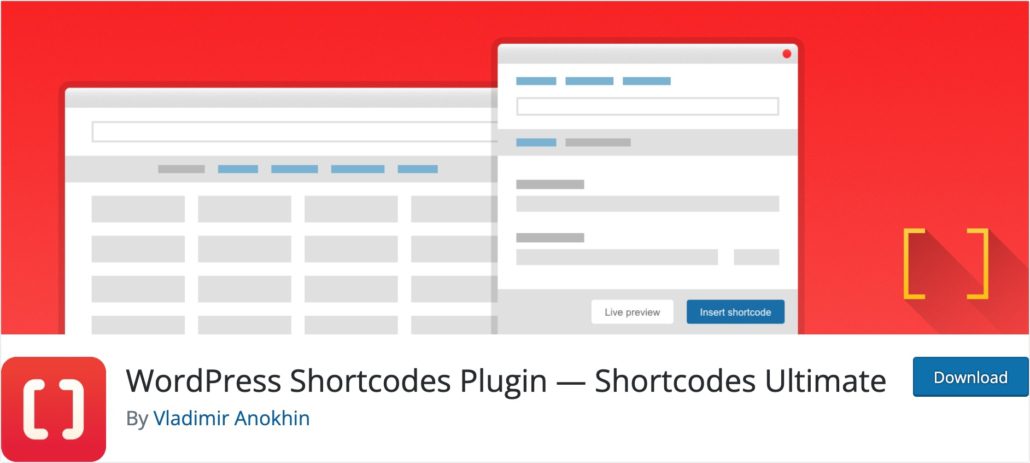
يوفر هذا المكون الإضافي العديد من الرموز القصيرة لتحسين موقع WordPress الخاص بك. أحد الرموز القصيرة التي يدعمها هو مولد رمز الاستجابة السريعة. باستخدام هذا الرمز القصير ، ستتمكن من إضافة رموز QR وتخصيصها إلى موقع WordPress الخاص بك.
لذلك ستحتاج إلى تثبيت وتفعيل المكون الإضافي Shortcodes Ultimate على موقع WordPress الخاص بك. للحصول على خطوات في هذا الشأن ، يرجى مراجعة دليلنا الكامل حول كيفية تثبيت مكونات WordPress الإضافية.
عند تثبيت المكون الإضافي وتنشيطه ، سترى قائمةShortcode في لوحة معلومات WordPress الخاصة بك.
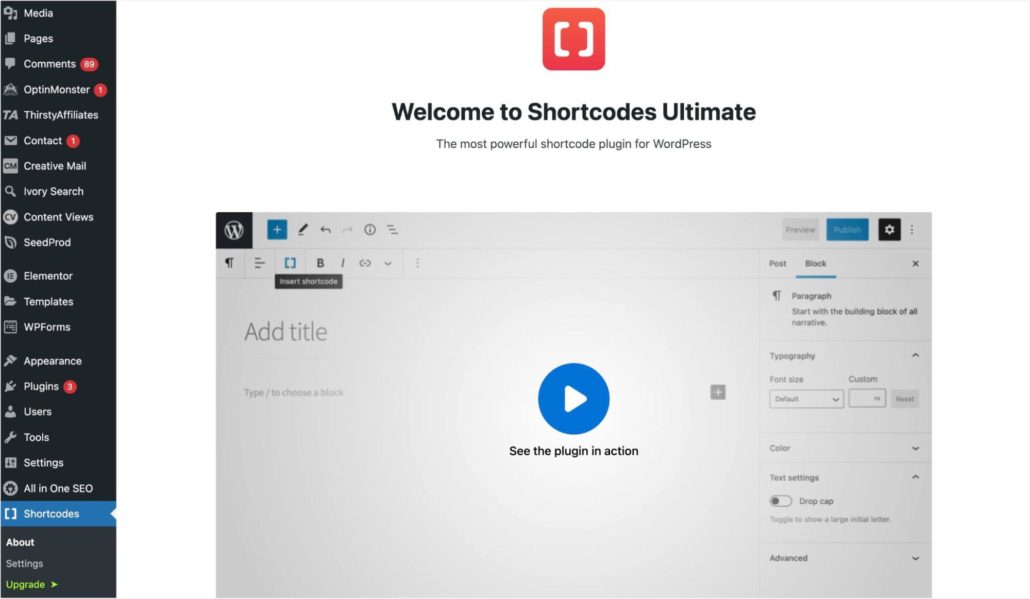
يمكن لهذا المكون الإضافي إضافة رموز قصيرة إلى أي قسم على موقع الويب الخاص بك ، بما في ذلك المنشورات والصفحات. لذلك لإضافة رمز قصير ، افتح المنشور أو الصفحة التي تريد إضافة رمز الاستجابة السريعة عليها.
بمجرد وصولك إلى محرر المنشورات ، انقر فوق رمز الإضافة ( + ) لإضافة كتلة جديدة. ثم حدد كتلةالرمز القصير .
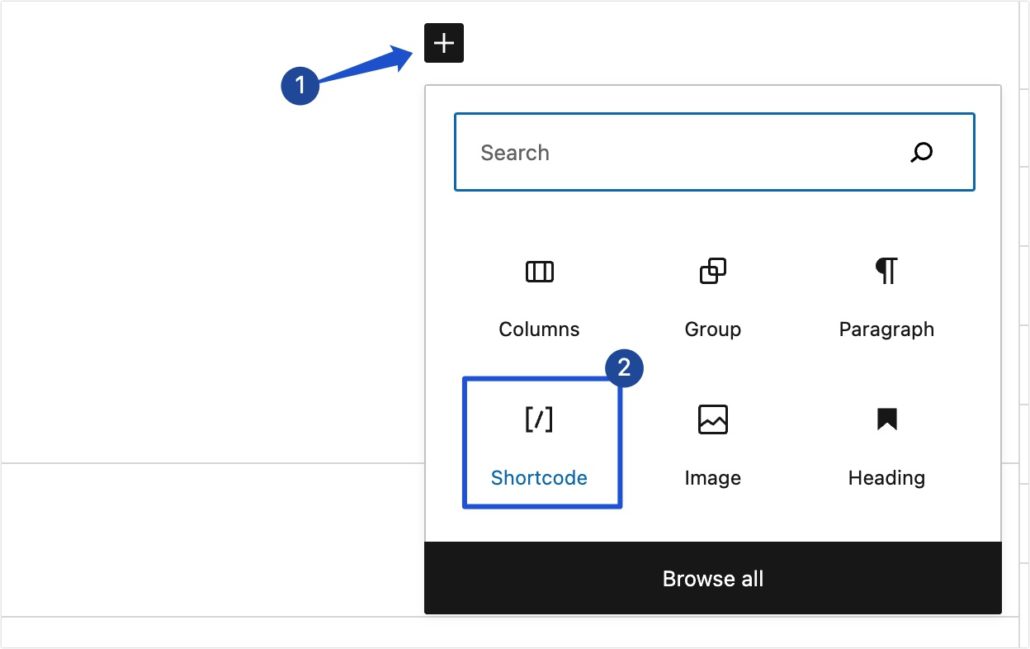
بدلاً من ذلك ، يمكنك كتابة الرمز "/" متبوعًا بكلمة الرمز المختصر للبحث وإضافة كتلةالرمز القصير .
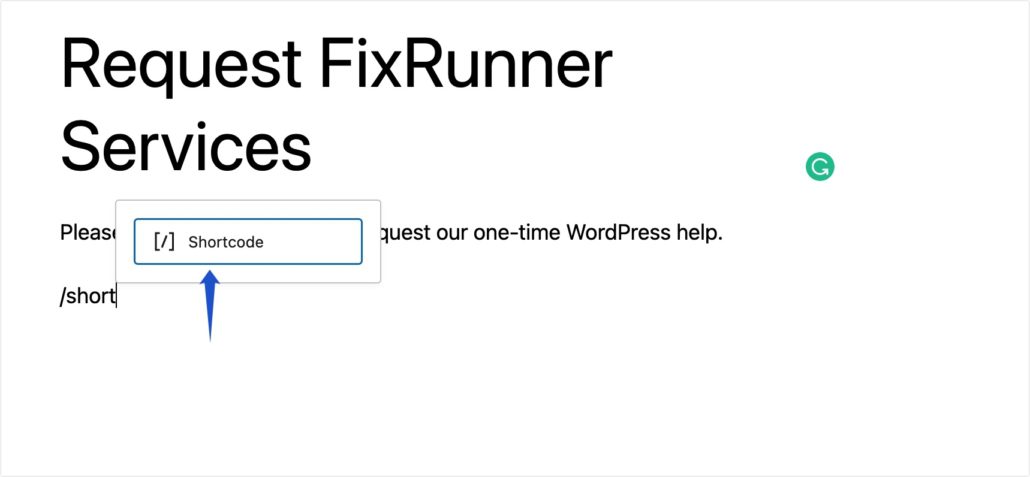
بعد ذلك ، انقر فوق رمزShortcode لفتح قائمة Shortcodes Ultimate.
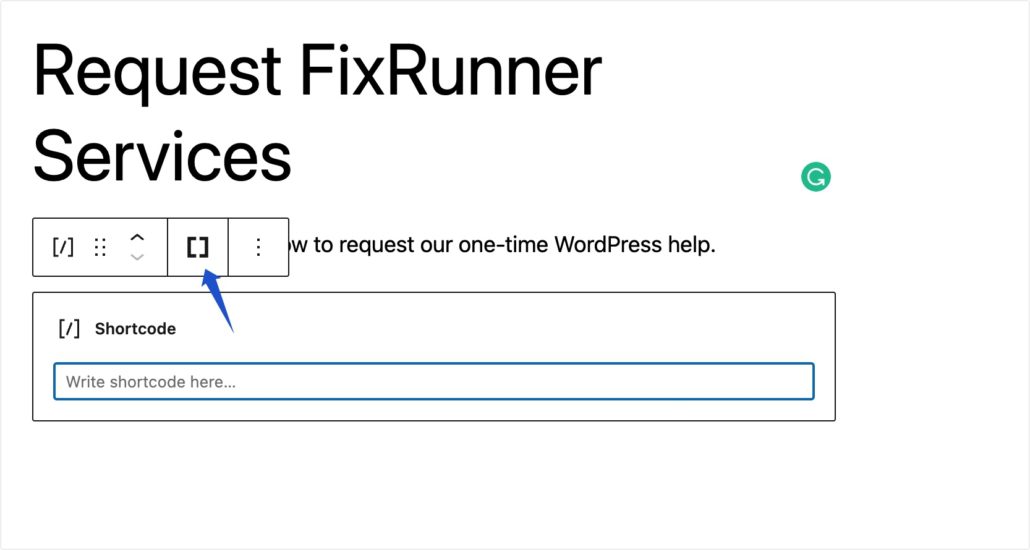
بعد ذلك ، حدد موقع وحدد خياررمز الاستجابة السريعة من الرموز القصيرة المتاحة.
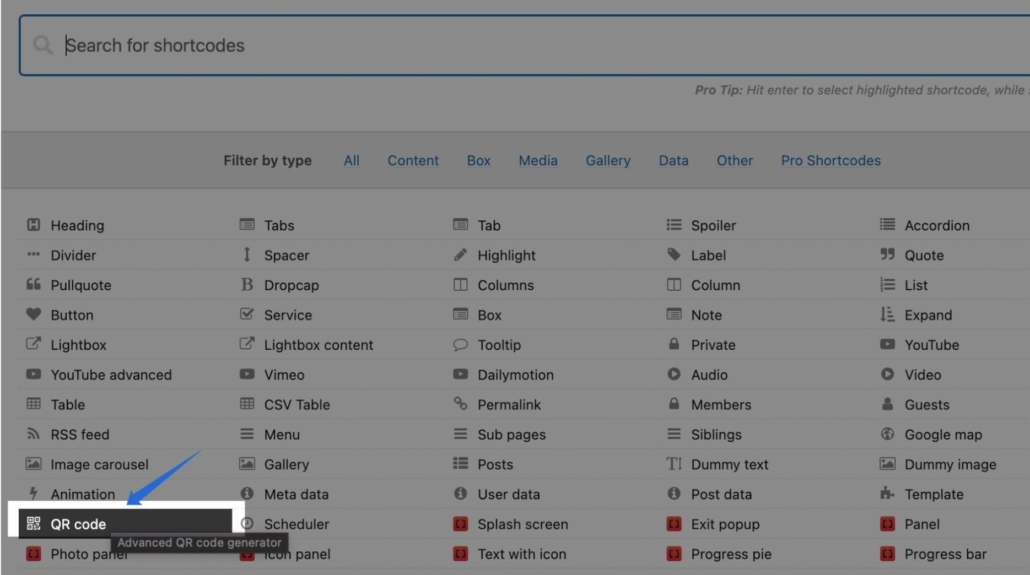
تخصيص رمز الاستجابة السريعة
بمجرد تحديده ، ستظهر خيارات إضافية لتخصيص كيفية عمل رمز الاستجابة السريعة. في حقلالبيانات ، أدخل الرابط الذي تريد توجيه المستخدمين إليه بمجرد مسح رمز الاستجابة السريعة ضوئيًا.
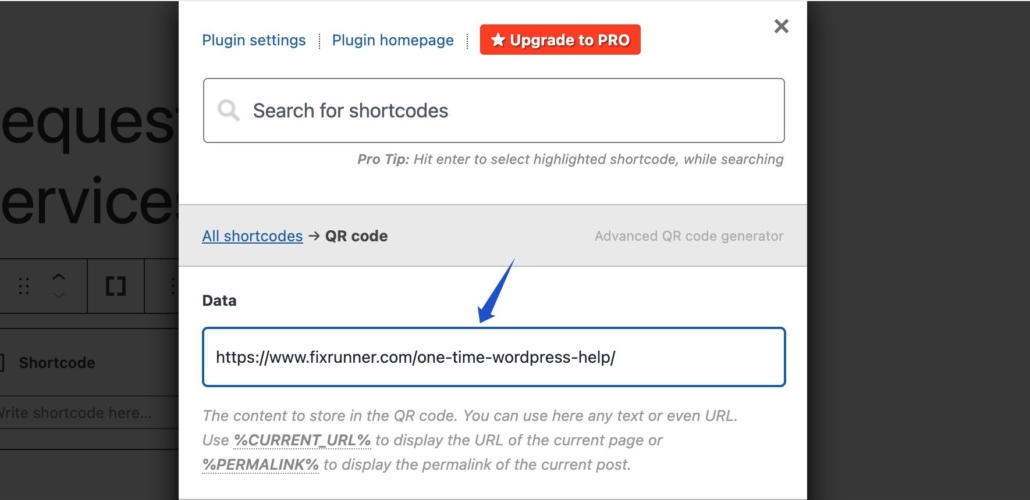
بعد ذلك ، ستجد خيار إضافةعنوان لرمز QR القصير وتخصيص حجم الأداة.
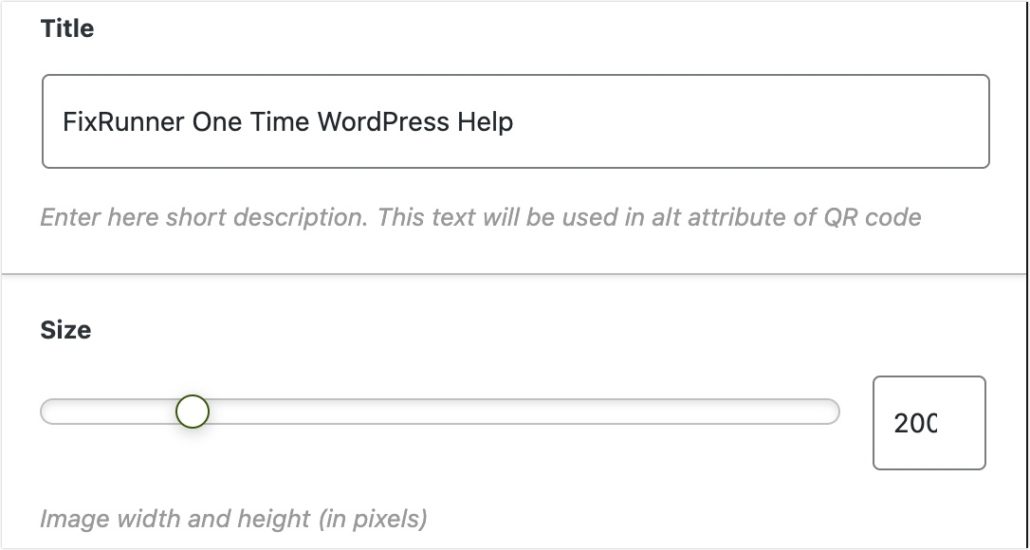
يمكنك تعيين الهامش اختياريًا وتغيير محاذاة عنصر واجهة المستخدم.
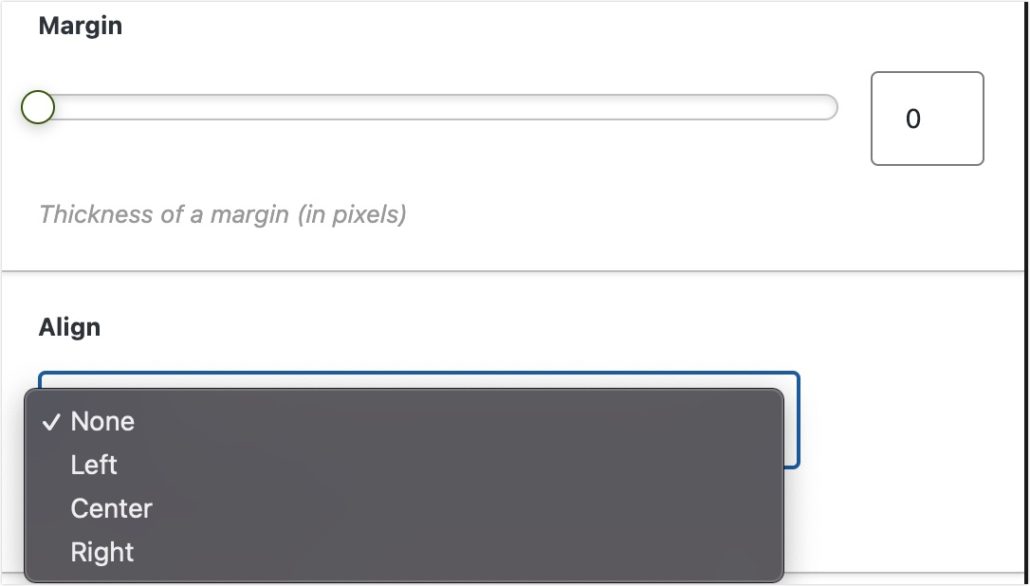
إذا كنت ترغب في جعل رمز الاستجابة السريعة قابلاً للنقر ، فأضف عنوان URL إلى حقلالارتباط .يعد القيام بذلك اختياريًا تمامًا ولا يؤثر على الوظائف الأساسية لرمز الاستجابة السريعة.
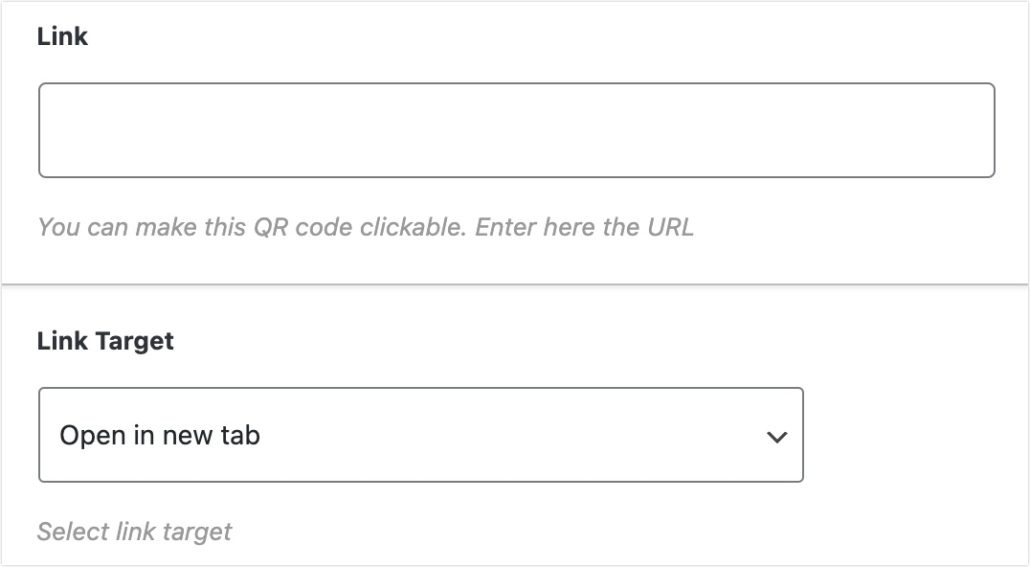
بعد ذلك ، يمكنك تخصيص اللون الأساسي ولون الخلفية لرمز QR ليتناسب مع لون سمة WordPress الخاص بك. إذا كنت ترغب في الحفاظ على التناسق ، فيمكنك استخدام اللون الأساسي لعلامتك التجارية لرمز الاستجابة السريعة.
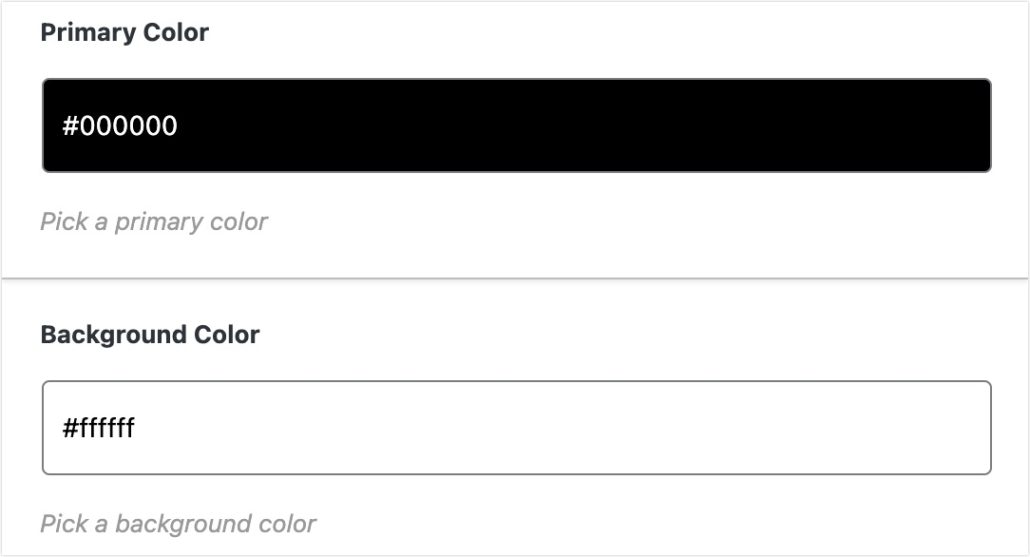
بمجرد الانتهاء من تخصيص الرمز القصير ، انقر فوق الزر "إدراج الرمز المختصر " لإضافته إلى المنشور أو الصفحة.

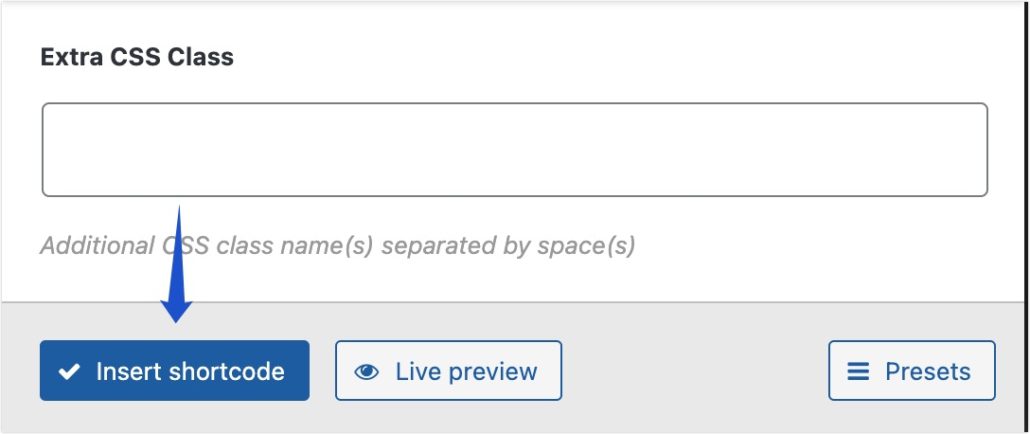
في محرر المنشورات ، سترى الرمز القصير الذي ينشئه المكون الإضافي.
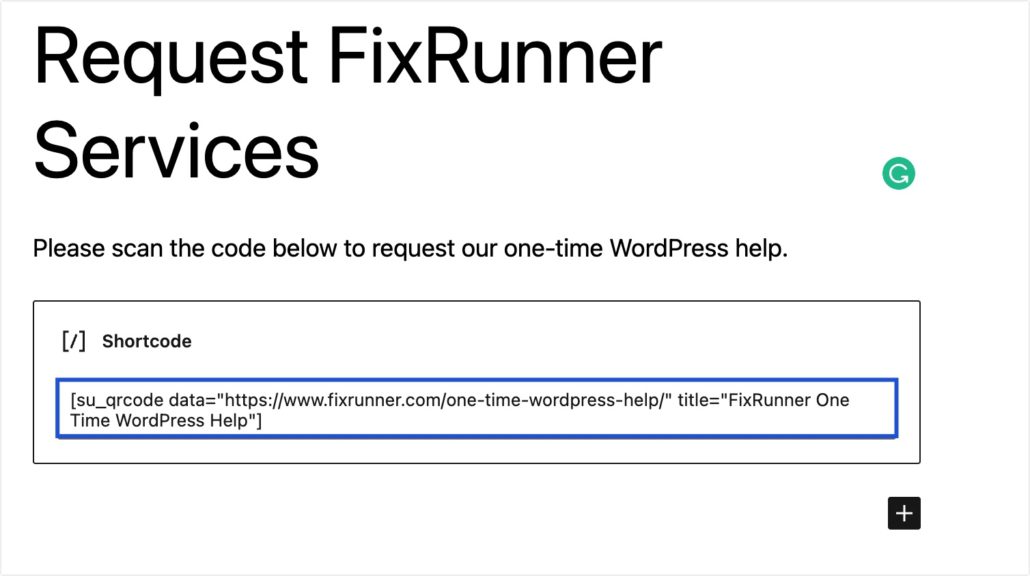
ملاحظة جانبية: يمكنك إعادة استخدام الرمز القصير الذي تم إنشاؤه بواسطة هذا المكون الإضافي في أي صفحة أو قسم من موقع الويب الخاص بك عن طريق لصقه في كتلة رمز قصير.
[su_qrcode data = "https://www.fixrunner.com/one-time-wordpress-help/" title = "FixRunner One Time WordPress Help"]
عندما تكون جاهزًا ، انشر المنشور وقم بمعاينته على الواجهة الأمامية لموقع الويب الخاص بك لترى كيف يبدو رمز الاستجابة السريعة.
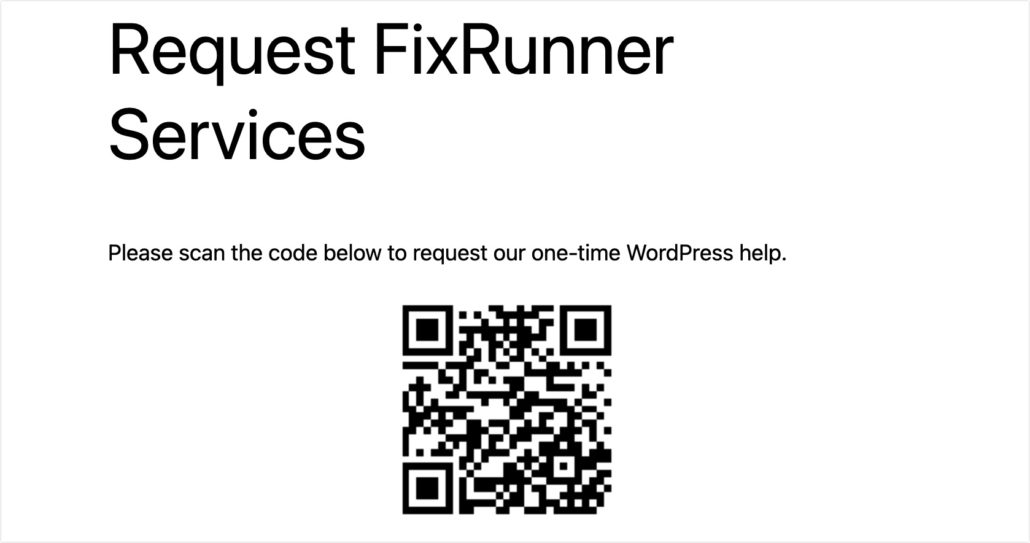
يمكن للمستخدمين مسح رمز الاستجابة السريعة ضوئيًا والانتقال إلى عنوان URL المقصود الذي حددته في حقل البيانات.
باستخدام المحرر الكلاسيكي
إذا كنت تستخدم المحرر الكلاسيكي ، فيمكنك إضافة رمز QR إلى الصفحة بالنقر فوق الزر " إدراج رمز قصير".
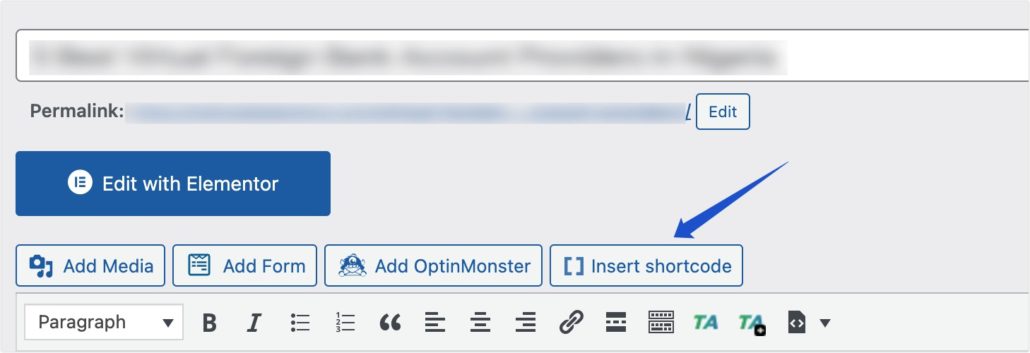
بعد ذلك ، حدد رمز الاستجابة السريعة القصير واتبع نفس الإجراء الذي أبرزناه أعلاه لتخصيص وإنشاء رمز الاستجابة السريعة.
إضافة رموز QR إلى الحاجيات
يتيح لك المكون الإضافي Shortcodes Ultimate إضافة رموز قصيرة إلى منطقة عنصر واجهة المستخدم في موقع الويب الخاص بك. لإنشاء رمز QR لمنطقة عنصر واجهة المستخدم الخاصة بك ، انتقل إلىالمظهر >> الأدوات .ثم انقر فوق رمز علامة الجمع وابحث عن كتلةShortcodes Ultimate .
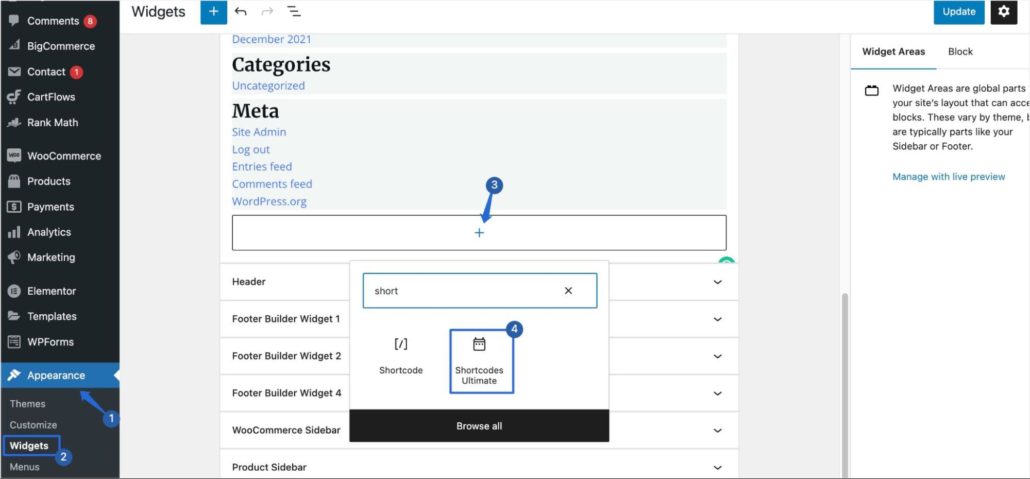
ملاحظة جانبية: إذا كنت تستخدم عناصر واجهة مستخدم كلاسيكية على موقع WordPress الخاص بك ، فحدد أداة Shortcodes Ultimateثم حدد المنطقة التي ترغب في إضافة الأداة. بمجرد الانتهاء ، انقر فوق الزرAdd Widget للمتابعة.
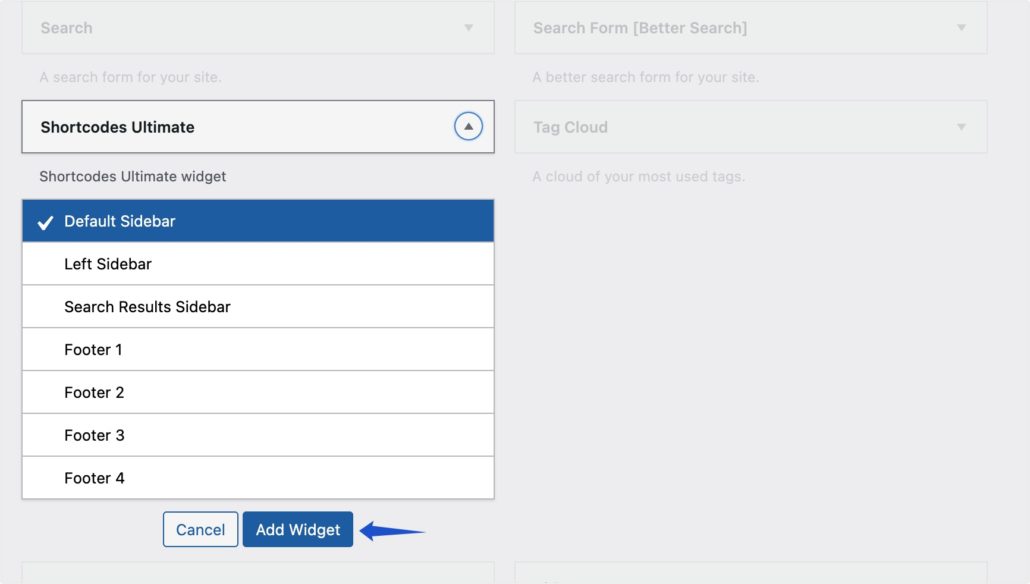
بعد إضافة الأداة إلى موقعك باستخدام إما الكتلة أو المحرر الكلاسيكي ، انقر فوق الزر "إدراج رمز قصير" وحدد خيار رمز الاستجابة السريعة.
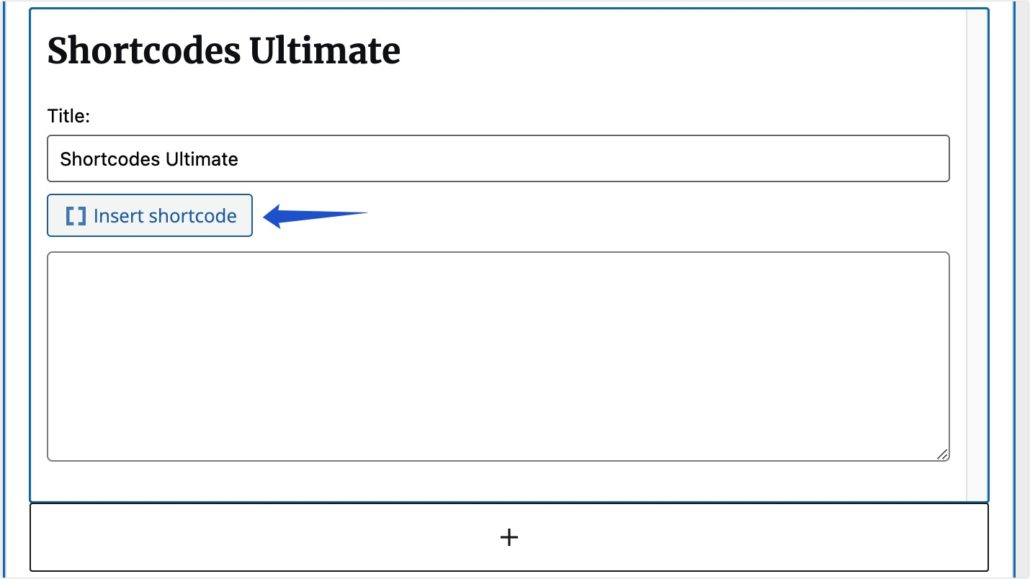
وبالمثل ، اتبع الخطوات التي أبرزناها أعلاه لتخصيص رمز الاستجابة السريعة.
استخدام أكواد QR لدفع حركة المرور إلى موقع WordPress الخاص بك
لقد ذكرنا بالفعل أن رموز QR تسهل على المستخدمين الوصول إلى المحتوى على موقع الويب الخاص بك باستخدام هواتفهم الذكية. نظرًا لأن معظم حركة المرور على الإنترنت تأتي من الأجهزة المحمولة ، يمكن أن يفيد رمز الاستجابة السريعة عملك.
فيما يلي طرق أخرى لاستخدام رموز QR لموقع الويب الخاص بشركتك.
زيادة الوصول إلى موقع الويب الخاص بك
تزيد رموز QR من الوصول إلى موقع الويب الخاص بك. يمكنك استخدامها في المواد المطبوعة مثل المجلات والكتيبات واللوحات الإعلانية والمنشورات. هذا يجعل من السهل على أي شخص الوصول إلى معلومات إضافية حول موقع الويب الخاص بك ، حتى دون معرفة عنوان موقع الويب الخاص بك.
زيادة مبيعات التجارة الإلكترونية
إذا كان لديك متجر على الإنترنت ، فيمكنك استخدام أكواد QR للترويج لمنتجات WooCommerce معينة أو مشاركة أكواد القسيمة مع المستخدمين.
تعزيز تنزيل التطبيق
يمكن أن تحتوي رموز QR أيضًا على روابط تنزيل التطبيق. إذا كان لديك تطبيق جوال لعملك ، فيمكنك استخدام رمز الاستجابة السريعة لتخزين روابط التنزيل للتطبيق. سيتم توجيه المستخدمين الذين يقومون بمسح الرمز إلى متجر التطبيقات لتنزيل تطبيق الجوال الخاص بك بسهولة.
تحسين أمان WordPress الخاص بك
بصرف النظر عن تحسين حركة المرور على موقع الويب الخاص بك ، يمكن أيضًا استخدام رموز QR كإجراء أمني لحماية موقع الويب الخاص بك وحساب المستخدمين. إذا سمحت بتسجيل المستخدم على موقع الويب الخاص بك ، فيمكنك استخدام رمز الاستجابة السريعة لإعداد 2FA ( مصادقة ثنائية العوامل). سيوفر هذا طبقة أمان إضافية قبل أن يتمكن المستخدمون من تسجيل الدخول إلى موقع الويب الخاص بك.
أسئلة مكررة
هذه إجابات لبعض أهم الأسئلة التي يطرحها الأشخاص حول استخدام أكواد QR مع تثبيت WordPress.
هل أحتاج إلى خبرة في الترميز لإنشاء رموز QR؟
لا يتطلب إنشاء رموز QR وإضافتها إلى WordPress أي معرفة بالترميز. يمكنك استخدام المكونات الإضافية لمولد رمز الاستجابة السريعة لـ WordPress لإنشاء رموز QR على موقع الويب الخاص بك. بالإضافة إلى ذلك ، يمكنك استخدام منشئ رمز الاستجابة السريعة عبر الإنترنت إذا لم يكن منشئ موقع الويب الخاص بك WordPress. قد يكون امتداد Chrome Code Generator خيارًا جيدًا أيضًا إذا كنت تستخدم Google Chrome.
كيف يمكن للمستخدمين الوصول إلى البيانات الموجودة على رمز الاستجابة السريعة؟
يحتاج المستخدمون لديك إلى ماسح ضوئي للرمز الشريطي للوصول إلى المحتوى الموجود على رمز الاستجابة السريعة. لحسن الحظ ، تحتوي معظم الهواتف الذكية الحديثة على ماسح ضوئي لرمز الاستجابة السريعة على الكاميرا الأصلية. يمكن للمستخدمين الوصول إلى البيانات ببساطة عن طريق مسح رمز الاستجابة السريعة بالكاميرا الخاصة بهم. سيطالبك بفتح البيانات المخزنة على رمز الاستجابة السريعة.
استنتاج
إن استخدام رموز QR على موقع WordPress الخاص بك يجعل من السهل على المستخدمين الوصول إلى محتوى إضافي باستخدام أجهزتهم المحمولة.
تدمج معظم الهواتف الذكية الحديثة الآن ماسحات QR على كاميراتها. لذا فإن استخدام هذه الميزة يجعل من السهل إرسال المستخدمين إلى صفحة معينة على موقع الويب الخاص بك.
في هذا الدليل ، أوضحنا لك كيفية إضافة رمز الاستجابة السريعة إلى موقع الويب الخاص بك على WordPress. شاركنا أيضًا بعض الطرق التي يمكنك استخدامها لزيادة حركة المرور على موقعك على الويب.
إذا كنت ترغب في معرفة المزيد من النصائح لزيادة المشاركة على موقعك ، فراجع دليلنا حول كيفية توجيه حركة المرور إلى موقع WordPress الخاص بك. تحقق أيضًا من دليل المبتدئين إلى WordPress SEO للحصول على مزيد من النصائح المفيدة حول تحسين حركة البحث.
